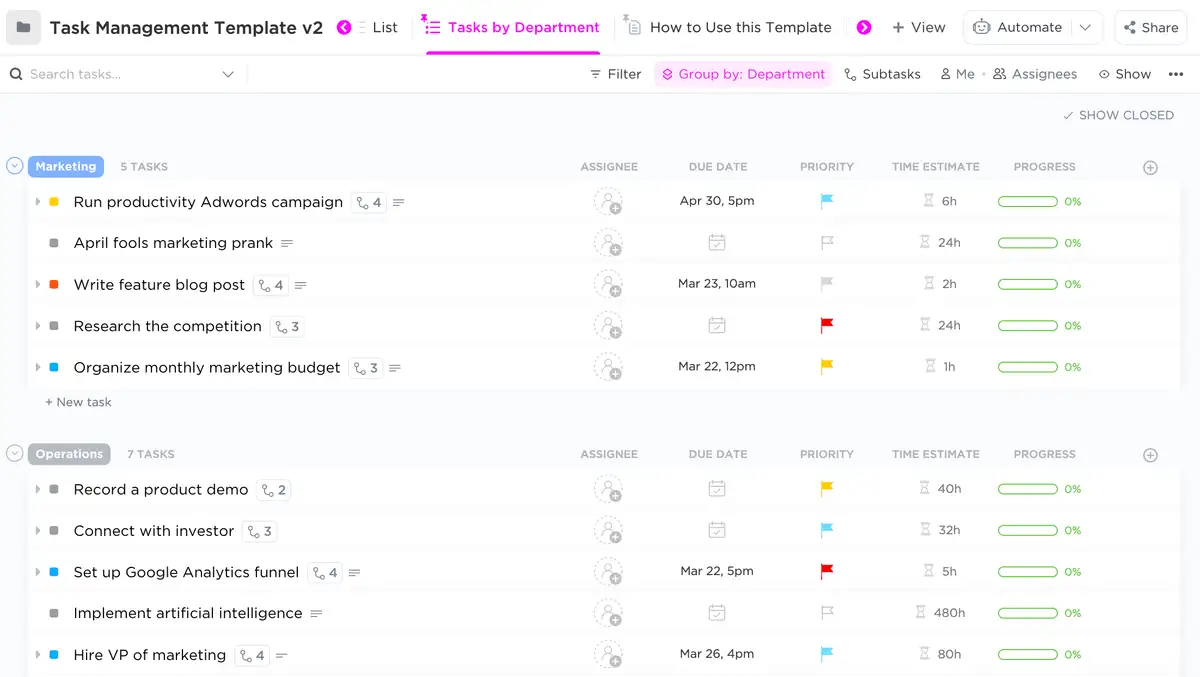チーム配布による大規模なプロジェクト管理は、どんなに綿密に作られたスプレッドシートも、すぐに混乱のパッチワークに変えてしまう。
よく整理されたタスク追跡システムは、生産性を大幅に向上させ、ワークフローを簡素化します。汎用性と柔軟性に優れたExcelは、特定のニーズに合わせてカスタマイズされたタスクトラッカーを作成するための理想的なプラットフォームを提供します。
この包括的なブログ記事では、エクセルの無料タスク追跡テンプレートを調べ、その利点、鍵機能、効果的な活用方法について説明します。
プロジェクト管理者であれ、フリーランサーであれ、多忙なプロフェッショナルであれ、これらのテンプレートはあなたのタスク管理アプローチに革命をもたらすことでしょう。
エクセルのタスク管理テンプレートとは?
エクセルのタスク管理テンプレートは、タスクを管理・追跡するための構造化された枠組みを提供する、あらかじめデザインされたスプレッドシートです。通常、以下のような重要な情報の列が含まれています:
- タスク名: タスクの簡単な説明
- タスクの説明: タスクの詳細な説明
- 開始日:* タスクの開始日
- 期日: タスクを完了する期限
- 優先度: タスクの重要度または緊急度
- ステータス:* タスクの現在の状態(未着手、進行中、完了など)
- タスクを完了する責任者。
- メモ: タスクに関する追加コメントまたは詳細
必要に応じて列を追加または削除して、これらのテンプレートをカスタムしてください。
習慣作りや毎週のホームリストやオフィスリストのような個人目標やタスクに使ってください。また、ダッシュボードやプレゼンテーションソフトを統合した汎用性の高いテンプレートで、分散チームとの大規模な共同プロジェクトやプロジェクトの予算管理にも使用できます。
💡 Pro Tip: 条件付きフォーマットを使用して、スプレッドシート内の重要なタスクや期限を視覚的に強調できます。例: 優先度や期日の近さに応じてタスクを色分けできます。
優れたExcelタスク管理テンプレートとは?
たくさんの選択肢がある中で、どのようなテンプレートを選べばいいのでしょうか?
を使うのがベストでしょうか?理想的には、使用するテンプレートは以下のようなものであるべきです:
- カスタマイズ可能なフィールド: 担当者、見積もり時間、メモなど、特定のプロジェクトのニーズに合わせて列を追加できるオプション。
- 視覚的なインジケーター:色分け、アイコン、進捗状況バーでタスクのステータスや優先度をすぐに確認できる。
- フィルタリングとソート機能: タスクを素早く見つけ、優先順位をつけるための様々な基準
- タスクの期間、残り時間、または完了率を計算する式
- クリアされた簡潔な構造: タスク名、期日、優先度、ステータスなどの列が明確に定義されたわかりやすいレイアウト。
- 他のツールとの統合: シームレスなデータ転送のためのプロジェクト管理ソフトウェアやカレンダーアプリとの互換性。
- ユーザーフレンドリーなインターフェイス: 学習曲線を最小限に抑え、効率を最大化する直感的なデザイン。
- 柔軟性:様々なプロジェクトの種類やチームのサイズにテンプレートを適応させる機能
これらの要素を考慮して、プロジェクトを効率的に管理できるタスクトラッカーテンプレートを選択しましょう。
Excel はもともと、金融アナリストのための表計算プログラムとして設計されました。その後、幅広い用途に使用される汎用性の高いツールへと進化しました。
無料エクセルのタスク管理テンプレート
プロジェクトを一目で把握できる、エクセルのタスク管理テンプレートを5つご紹介します:
1.チームガントによるExcelタスクトラッカーテンプレート

経由 テンプレートネット シンプルな方法で一日のスタートを切りたいなら デイリータスクトラッカーテンプレート のテンプレートが役に立つ。私の仕事を小さなセッションに分け、それぞれのタスクを追跡するのに使ってください。
各タスクの開始時刻と終了時刻を設定することで、さまざまなタスクにどれだけの時間を費やしているかを明確に把握できる。これにより、時間を浪費している活動を特定し、改善を追求することもできる。また、Yes/Noの明確な完了トラッカーや、進行中を示すミニダッシュボードでのタスク完了ステータスの便利な円グラフ表示もあります。
この的確なチェックリストのテンプレートは、不要な情報を取り除き、集中力を持続させます。
こんな方に最適です: 構造化された時間追跡から恩恵を受け、時間管理テクニックを向上させたいと考えている方
こちらもお読みください
4.マイクロソフトの4週間プロジェクトタイムラインテンプレート

経由
Microsoftの4週間プロジェクトタイムラインテンプレート
は、シンプルで効果的なプロジェクト管理方法を提供します。
この週間タスクリストテンプレートでは、以下のことができます:
- タスクの作成と割り当て:簡単にタスクを追加し、チームメンバーに割り当てます。
- マイルストーンの追跡:明確なタイムライン上の主要なプロジェクトのマイルストーンを視覚化します。
- ステータスの更新: リアルタイムのステータス更新でプロジェクトの進捗状況を監視します。
- ビューのカスタマイズ:フォント、色、アニメーションでテンプレートをカスタマイズできます。
- シームレスに統合:楽なコラボレーションとプレゼンテーション作成のためのMicrosoft Officeのパワーを活用する
様々な利害関係者を扱い、プロジェクトの進捗に関するデータを定期的に提示する必要があるプロジェクト管理者に最適です。
また読む:
2024年、生産性を維持するためのデイリーチェックリストアプリトップ10
5.タスク管理スプレッドシートテンプレート by オフィスタイムライン
/img/ https://clickup.com/blog/wp-content/uploads/2024/12/image-297.png タスク管理スプレッドシートテンプレート:タスクトラッカーエクセル /タスク管理スプレッドシートテンプレート
経由
効果的なプロジェクト管理は、正確なタスク追跡と時間管理にかかっている。その タスク管理スプレッドシートテンプレート by オフィスタイムライン を使えば、ストレスなく整理整頓と生産性を保つことができます。
このユーザーフレンドリーなテンプレートは、タスク管理へのわかりやすいアプローチを提供し、以下のことを可能にします:
- 毎日のやることリストを作成:仕事、個人プロジェクト、家族のコミットメントなど、一日のプランを簡単に立てることができます。
- 効果的に優先順位をつける:簡単に重要性と緊急性によってタスクをランク付けし、最も重要なものに集中することを保証します。
- ワークフローを可視化する: UseClickUpのカンバンボード は、整理整頓と生産性を維持するための完璧なソリューションです。
このテンプレートを使えば、次のことができます:
- あなたのルーチンを簡素化:定期的なタスクを作成し、期日を設定し、楽なタスク管理のためのリマインダーをスケジュールします。
- タスクを整理し、仕事とコミットメントの両方に時間を割り当てる。
- 生産性を高める:集中力を維持し、体系的にタスクに取り組むことで、より多くのことを達成する。
- ストレスを減らす:あなたの一日のための明確なプランを持っていることによって、ストレスや不安を最小限に抑える
プロジェクト管理ツールを使い始めたばかりで、ユーザーフレンドリーなソリューションを求めている方に最適です。
楽しい事実:ハーバードビジネスレビューのレポート作成によると、平均的な人は約
/を持っていると報告している。 https://hbr.org/2022/01/why-we-continue-to-rely-on-and-love-to-do-lists 現在進行中の目標やプロジェクトが15個ある。 /%href/
をいつでも見ることができる。そのすべてを理解するために、やることリストやタスクトラッカーが必要なのは当然だ!
3.ClickUpタスクリストテンプレート
ClickUpのプロジェクトタスクリストテンプレート
ClickUpのプロジェクトタスクリストテンプレート は、複雑なプロジェクトを効率的に管理するために設計された強力なツールです。
この汎用性の高いテンプレートには、お好みに合わせて複数のビューが用意されています:
- ドキュメントビュー: 詳細なプロジェクトプランの作成、ミーティングメモの作成、チームとのコラボレーションが可能です。
- ボードビュー:カンバンスタイルのボードを使用してタスクの進捗を視覚的に追跡します。タスクをスイムレーンに簡単にドラッグ&ドロップしてワークフローを管理できます。
- リストビュー: 計画、進行中、完了したタスクの明確な概要のために、シンプルで直線的なリストでタスクを整理します。
- カレンダービュー:重要な期限を逃さないために、カレンダー上のタスクの期限とスケジュールを視覚化します。
やること」、「進行状況」、「完了」の3つのカスタムステータスにより、タスクの進捗を簡単に追跡し、潜在的なボトルネックを特定することができます。
ClickUpの強力な機能をさらに活用することで、ワークフローを効率化し、コラボレーションを向上させ、プロジェクトの目標を達成することができます。
複数のタスクや依存関係がある複雑なプロジェクトを効果的に管理・追跡したいプロジェクト管理者に最適です。
プロジェクト管理にClickUpを利用したカスタマーの声です:
プロジェクトの管理は、社内のすべての部署間でとても簡単になりました。新しいプロジェクトが発生すると、テンプレートを使ってすぐにすべてのチケットを作成することができます。それだけでなく、全員にタスクが自動的に割り当てられるので、誰がどの仕事をやるべきか混乱することもありません。 ウィル・ヘリウェル インフォーム・コミュニケーションズ株式会社エンジニアリング部門アシスタント・ヘッド。
4.ClickUpタスク管理テンプレート
ClickUpタスク管理テンプレート
効果的なタスクマネージャーは成功するチームにとって重要です。汎用性の高い
/がある。 https://clickup.com/templates/task-management-t-102451782 ClickUpタスク管理テンプレート /%href/
は、あらゆるサイズのチームがワークフローを効率化し、目標を達成できるように設計されています。
ClickUpのタスク管理テンプレートを使えば、チームは次のことができます:
- タスクの可視化と整理:リストビュー、ボードビュー、カレンダービューをチームの好みに合わせて利用できます。
/参照 https://clickup.com/ja/blog/2181/how-to-prioritize-your-work/ タスクの優先順位付け /優先順位をつける 重要性と緊急性に基づく - ワークフローを効率的に管理: タスクの進捗を追跡し、潜在的なボトルネックを特定し、生産性を最大化するためにリソース配分を最適化します。
- シームレスなコラボレーション:コメント、@メンション、ファイル共有を通じてチームメンバーと楽にコラボレーション。バーチャルミーティングやブレーンストーミングも、パワフルな /参照 https://clickup.com/features/chat クリックUpチャット /クリックアップチャット 仕事管理とシームレスなコミュニケーションを組み合わせた
✨こんな方に最適: 複雑なプロジェクトを整理・追跡するプロジェクト管理者
5.ClickUpカレンダーやることリストテンプレート
ClickUpカレンダーやることリストテンプレート
複数のタスクや期限を追跡するのは大変です。 ClickUpのカレンダーやることリストテンプレート は、整理整頓と生産性を維持するために設計されています。
このテンプレートを使えば、次のことができます:
- スケジュールを視覚化:簡単にタスクリストを見る 山のようなタスクに追われていませんか? ClickUpのやることテンプレート を使えば、やることリストを完了し、生産性を高めることができます。
このテンプレートがどのように役立つかをご紹介します:
- 簡単に優先順位をつける:タスクを重要度でランク付けする重要度、努力、緊急度によってタスクをランク付けし、最も重要なことに集中する。
- プロジェクトをサブタスクと期日で明確なリストに構造化する。
- 進捗を可視化: カンバンボードやガントチャートでワークフローを視覚的に追跡
- カスタムステータス、カスタムフィールド、カスタムビューにより、特定のニーズに合わせてテンプレートをカスタマイズできます。
- 高度なプロジェクト管理:効率的なタスク管理のためにClickUp内の時間追跡、タスク依存関係、電子メール通知を活用します。
忙しいビジネスマン、学生、または以下のような方に最適です。
/参照 https://clickup.com/ja/blog/52130/task-management-templates/ 複数のタスクを管理する /%href/
プロジェクトも同時に管理する
7.ClickUp シンプルToDoテンプレート
ClickUpシンプルやることテンプレート
ClickUpのシンプルToDoテンプレート はタスクを管理するためのシンプルなソリューションです。クリーンで直感的なインターフェイスにより、タスク、ステータス、期日、割り当てられたチームメンバーを簡単に視覚化できます。
必要な情報に集中することで、このテンプレートは効果的に優先順位をつけ、時間を効率的に配分するのに役立ちます。自動化とAI機能により、ワークフローを効率化し、生産性を高めることができます。
一番の魅力は?このテンプレートには3つのClickUp設定があり、タスクにアクセスしやすく、整理されています:すべてのタスク」、「優先タスク」、「ステータスボード」です。
個人であれチームであれ、このシンプルでパワフルなテンプレートは、整理整頓された軌道を維持するのに最適なツールです。
こんなチームに最適です: タスクの共同作業や進捗を確認するための基本的なツールが必要なチーム
タスクを完了することで、脳内にドーパミンが放出され、ミニ「達成ハイ」になり、さらなる行動の動機付けになります。
8.ClickUp 活動リストテンプレート
クリックアップ活動リストテンプレート
複雑な複数チームのプロジェクト管理には、堅牢で柔軟なソリューションが必要です。
/参照 https://clickup.com/templates/activity-list-t-30yr3ug ClickUpのアクティビティリストテンプレート /%href/
は、経験豊富なプロジェクト管理者やPMOに最適なツールです。
このテンプレートは、重要なプロジェクト活動の集中ハブを作成することで、チーム間のシームレスなコラボレーションを可能にします。簡単にできます:
- 進捗の可視化:ガントチャートを使用して、プロジェクトのタイムラインとマイルストーンを追跡します。
- 所有権の割り当て:どのチームが各活動に責任を持つかを明確に定義する。 /を使用して、各活動の責任者を明確に定義します。 https://clickup.com/features/custom-fields を使用して、各活動の責任者を明確に定義します。 ClickUpのカスタムフィールド /%href/
- 効率的なコラボレーション: チーム間のリアルタイムなコラボレーションを促進し、円滑な実行を確保する。
- Drill down into details: ネストサブタスクとタグを使用して、アクティビティをより小さく管理可能なコンポーネントに分解する。
大規模プロジェクトで円滑な連携とコミュニケーションを図りたいチームに最適です。
💡 Pro Tip: ClickUpの校正・承認機能を使って、レビューとフィードバックのプロセスを合理化しましょう。
ClickUpでプロジェクトを軌道に乗せる
タスク管理テンプレートは、あらゆるサイズのプロジェクト管理に欠かせないツールです。シンプルな習慣を身につけるにせよ、複雑な複数チームによるプロジェクトを率いるにせよ、優れたデザインのテンプレートがあれば、整理整頓と集中力の維持に役立ちます。タスクリスト、期限、ワークフローなどの機能を使って、進捗を簡単に追跡し、タイムリーにプロジェクトを完了することができます。
ClickUpのタスクトラッカーテンプレートは、特定のニーズに合わせてカスタマイズ可能なオプションの範囲を提供しています。個人的な目標管理でも、部門横断的なプロジェクトの調整でも:
- プロジェクトのタスクをカテゴリやサブカテゴリに整理し、ナビゲーションを容易にします。
- 正確な追跡のために「レビュー中」や「開始準備完了」などのカスタムステータスの設定
- 仕事フローを表示するカンバンボードや、期限を表示するカレンダーのように、自分の脳の働き方に合わせてビューを切り替えられます。
さらに、ClickUpの自動化とAIツールにより、繰り返しの仕事を減らし、重要な仕事に集中する時間を増やすことができます。ClickUpは、単なるツールではなく、あなたと一緒に仕事をするアシスタントのようなタスクトラッカーを提供します。
では、なぜ待つのでしょうか?
/参照 https://clickup.com/signup ClickUpに登録する /クリックアップ
今すぐ登録して、やることリストをチェックしよう!